Când utilizați Chrome, vă așteptați să funcționeze impecabil, mai ales când aveți un termen limită de respectat. Deci, când nu puteți derula folosind barele de defilare, s-ar putea să aveți chef să aruncați computerul pe fereastră. Când se întâmplă acest lucru, vrei să fie reparat ieri. Uneori, remedierea poate fi la fel de simplă ca repornirea browserului, dar uneori trebuie să încercați câteva metode înainte de a găsi cea care rezolvă problema.
Cum să obțineți din nou derularea Chrome
Extensii Chrome ar trebui să ne ajute, dar nu este nimic ieșit din comun că îți provoacă probleme din când în când. Încercați să vă amintiți dacă problema a început cândva după ce ați instalat una sau mai multe extensii Chrome. Dacă ați instalat destul de multe, atunci va trebui să le dezinstalați pe cele despre care credeți că ar putea fi vinovații până când le veți elimina toate extensiile. Pentru a vedea dacă o extensie este de vină, puteți încerca să utilizați Chrome în modul incognito.
Cum să activați modul incognito în Chrome
Pentru a folosi Chrome în modul incognito, deschideți browserul și faceți clic pe punctele din dreapta sus. A treia opțiune de jos ar trebui să fie opțiunea de a deschide o filă în modul incognito.
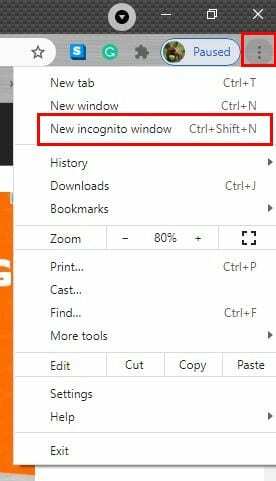
Odată ce faceți clic pe el, fila incognito se va deschide. Vedeți dacă puteți derula în acest mod. Dacă puteți, atunci există șanse mari ca problema să fie cauzată de o extensie. Pentru a ieși din modul incognito, faceți clic pe spion din dreapta sus și ar trebui să vedeți opțiunea de a ieși din modul incognito.
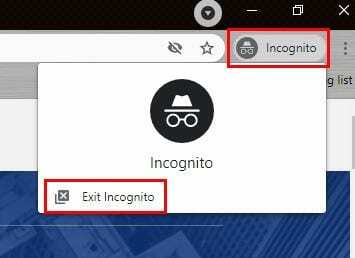
Utilizați dispozitivul de curățare încorporat Chrome
Dacă repornirea computerului nu a funcționat, puteți încerca să utilizați programul de curățare încorporat Chrome. Poate că nu știai că Chrome are unul, dar știe. Este o opțiune grozavă pe care să te bazezi atunci când nu vrei să instalezi nimic altceva pe computer. Pentru a accesa dispozitivul de curățare, faceți clic pe punctele din dreapta sus și accesați Setări. Mergeți până la capăt și faceți clic pe opțiunea Avansat. Odată ce apar opțiunile suplimentare, continuați să mergeți în jos până când găsiți opțiunea Curățați computerul meu.

Pe pagina următoare, veți vedea un buton de căutare albastru. Faceți clic pe acel buton, astfel încât Chrome să poată găsi orice erori care ar putea cauza problema de defilare. Procesul poate dura ceva timp, așa că de îndată ce faceți clic pe buton, puteți merge să luați ceașca de cafea.
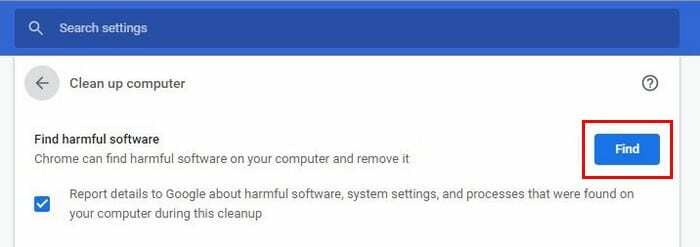
Încercați să resetați Chrome
Resetarea Chrome poate fi exclusă pentru unii, dar dacă credeți că ați încercat totul, există într-adevăr vreo altă opțiune. Vremurile drastice necesită măsuri drastice. Deci, dacă credeți că sunteți gata să resetați Chrome, va trebui să accesați:
- Setări
- Avansat
- Restabiliți setările la valorile implicite inițiale
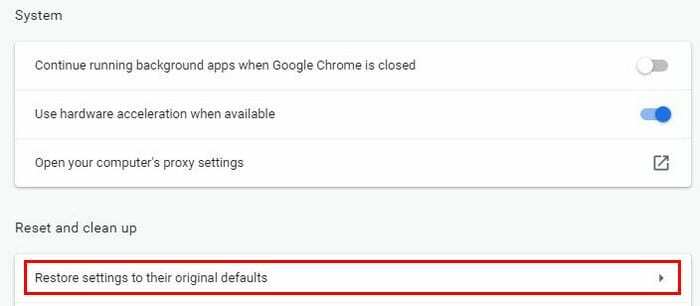
Chrome vă va afișa un mesaj de avertizare despre ceea ce sunteți pe cale să faceți. Dacă sunteți sigur că acest lucru doriți să faceți, faceți clic pe butonul albastru de resetare a setărilor.
Dezactivați derularea lină în Chrome
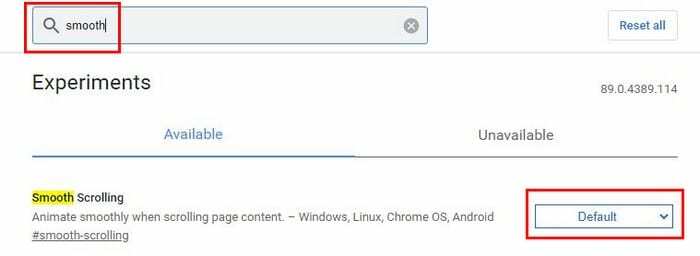
Pentru a dezactiva derularea lină, tastați chrome://flasgs în bara suplimentară. Pentru a găsi opțiunea mai rapid, introduceți cuvântul neted în bara de căutare și ar trebui să apară automat. Faceți clic pe meniul drop-down, unde scrie implicit. Opțiunea de dezactivare ar trebui să fie ultima din listă. Dacă doriți să mergeți puțin mai departe, puteți încerca și să introduceți cuvântul scroll în bara de căutare pentru steaguri. Vă va afișa toate steagurile legate de defilare. Dezactivați-le pe toate dacă aveți una dintre ele activată și ați uitat de ele.
Încercați să ștergeți datele profilului utilizatorului Chrome
Dacă niciuna dintre metodele de mai sus nu a funcționat, puteți încerca să ștergeți datele profilului utilizatorului Chrome. Puteți face acest lucru deschizând Run apăsând tasta Windows și tasta R. Când se deschide, tastați următoarele: %LOCALAPPDATA%\Google\Chrome\Date utilizator\.
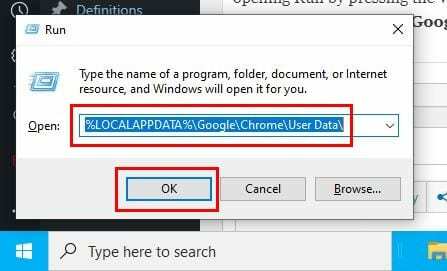
După ce faceți clic pe butonul OK, ar trebui să vedeți o serie de foldere. Căutați și faceți clic dreapta pe cel numit Implicit. Faceți clic pe Redenumiți și denumiți-o default.backup. Lansați din nou Chrome și vedeți dacă problema de defilare a dispărut. De asemenea, puteți încerca să reinstalați Chrome; un nou început ar putea fi metoda care va face problema să dispară.
Concluzie
Uneori, o problemă poate fi rezolvată cu cele mai neașteptate metode. Uneori, o repornire este suficient de bună, dar uneori trebuie să accesați funcțiile experimentale ale browserului. Sperăm că metodele menționate mai sus v-au ajutat să remediați problema. Am ratat o opțiune care a funcționat pentru tine? Spune-mi despre asta în comentariile de mai jos.